Criando novos padrões
O programa apresenta uma vantagem: não requer o jogo instalado para funcionar, apenas para importar os padrões que você criou. Assim que você abrir o programa, já pode começar a criar seu padrão — caso deseje começar um novo trabalho, clique no botão de opções (no canto inferior esquerdo da tela) e selecione "Novo".
Se você jogou The Sims 3 e usou a ferramenta de estilos, deve saber que um padrão se divide basicamente em quatro camadas de elementos. No lado esquerdo da tela ficam as camadas e basta você selecioná-las para ativar a edição em cada uma.
No painel de baixo ficam elementos para adicionar à sua criação, divididos nas seguintes categorias: formas básicas, decoração, animais, objetos, natureza, favoritos dos Sims e diversos.

Você pode arrastar qualquer elemento, editar seu tamanho e rotacioná-lo com as indicações em volta dele ou nas propriedades no canto inferior direito da tela. A cor pode ser editada logo ao lado, em uma paleta, roda ou números de cores.
A edição de um padrão fica sempre no centro, mas é possível controlar o zoom para ver como ela fica ao lado de mais "quadrados". A desabilitação da grade na parte de baixo da tela também ajuda a ver melhor.
Usando sua própria textura
No painel há um botão logo abaixo do martelo que serve para importar uma imagem e permitir que você a utilize na criação de um padrão. Prefira sempre imagens PNG transparentes com resolução 256x256. Depois de colocar a imagem no programa, ela aparece no catálogo na seção "Diversos" e pode ser usada facilmente como outros elementos do programa.
Testando o padrão aplicado
Quando se cria algo é normal ficar inseguro com o resultado final. Ao pensar nisso, os desenvolvedores colocaram um botão no canto inferior esquerdo da tela (ao lado de "Desfazer") que abre uma sala de estar como do The Sims 3 para aplicar seu novo padrão em vários lugares.

Em "Objeto" você escolhe o local: tapete, sofá, cadeira, mesa de centro, piso, parede, teto, TV etc. Depois, basta clicar em "Aplicar" a fim de ver imediatamente o resultado. Para deixar novamente com as texturas padrão, selecione o objeto e pressione "Restaurar". A mudança do padrão na área de testes ocorre automaticamente conforme você cria.
Exportando para dentro do The Sims 3
Quando estiver pronto seu padrão, clique no botão "Opções" e selecione "Exportar". Uma janela se abre na tela para que você dê um nome ao novo padrão, coloque uma descrição e defina uma das categorias do jogo: tecidos, tinta, pedra, temático, geométricos, plásticos, metais etc.

Depois disso, um novo arquivo com extensão .SIMS3PACK vai surgir na pasta \Meus Documentos\The Sims 3\Exports\. Basta executar este arquivo e o Inicializador do The Sims 3 instala o novo conteúdo para dentro do game.

- Observações
- Sistema operacional Windows XP/Vista/7/2000/2003
- Antes de instalar o The Sims 3 - Ferramenta Criar um Padrão você pode criar um ponto de restauração do Windows, assim, se não gostar do programa ou se ele não funcionar corretamente, você pode simplesmente restaurar o sistema para um ponto anterior à instalação do programa.
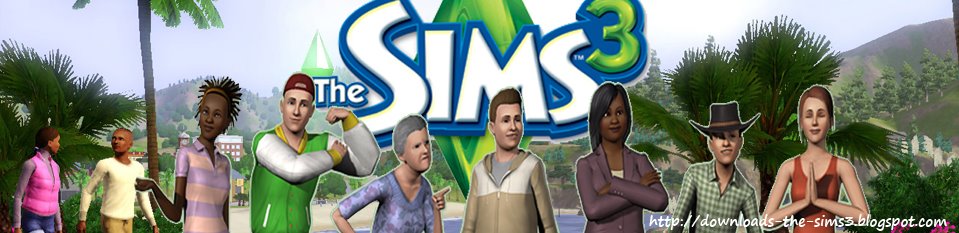







0 comentários:
Enviar um comentário